掲示板の作成
オンラインディスカッションで学生を参加させる
ディスカッションは、学生が自分のコースワークについて批判的に考え、お互いのアイデアと対話することを奨励することができます。教員は、個別のコース授業やコース全般に関する掲示板を作成できます。掲示板を開設すると、教員は回答を投稿し、学生を指導することができます。
オンラインコースでの最も一般的な対話形式は、教員が始める掲示板です。掲示板の参加や対話は自然に起こるものではありません。掲示板はコースに意図的に盛り込む必要があります。魅力的で質の高いディスカッションを促進するには、ディスカッションの問題を慎重に作成してください。
オンライン掲示板を成功させるために
学生が掲示板を使い始める段階で、快適に使い始められるようにガイドラインを提示してください。
次の4つの手順は、オンライン掲示板をうまく展開して、コミュニティの構築と課題の完了を支援するための手順です。
参加要件を定義します。
参加者に求めることを周知します。学生がエチケットについて参照し、採点情報にアクセスできる掲示板を作成します。
オンラインにおける正しい対話方法の手本を示し、適切な振る舞いをほめて強化します。
効果的な問題を作成する
マルチメディアの情報を問題に組み込むことで、文章だけを使用するよりも、より活発でわかりやすいやりとりにすることができます。YouTube™のような知名度の高いサービスを利用すれば、クリップを視聴して返信するよう学生に求めることができます。
新しいアイデアを奨励します。
掲示板に同意が多すぎ、考えに対する疑問視が十分でない場合には、姓がA~Mで始まる学生が一方の意見を支持し、N~Zで始まる学生がその反対意見を支持するように割り当てます。
議論を指示します。
教員の存在感を確立します。意見の明確化、情報の提供、投稿しない参加者の発言を求めましょう。
掲示板の作成
掲示板はコース内の2つの場所に作成できます。他の項目と同様に、[コースコンテンツ]ページで作成するには、ページの任意の場所に新しいコンテンツ項目を作成します。ディスカッションを作成するオプションは、[参加と積極的な取り組みセクションにあります。オプションを表示するには、下にスクロールする必要がある場合があります。
![[アイテムの作成] パネルで、[ディスカッション] オプションで [参加と積極的な取り組み] が強調表示されている](../../image/img-35f4921315dc8f7de9a5a6d0ed3972f0.jpg)
また、[掲示板]ページで[新しい掲示板]ボタンを選択して直接作成することもできます。
![コースページの[ディスカッション]タブで、ページの上部に[フォルダの追加]と[新しいディスカッション]が強調表示されます](../../image/img-0a2b4688d57a38cdb302c767318f5fb6.jpg)
掲示板が多数ある場合や、コースコンテンツを通じて学生を案内する場合は、掲示板をフォルダに整理することを検討してください。[フォルダの追加]を選択してフォルダを作成します。新しい掲示板をフォルダ内で直接作成することも、以前に作成した掲示板をフォルダにドラッグすることもできます。
元のコースビューからUltraコースビューに変換すると、一部の掲示板がフラット形式になり、一部の設定が削除されます。
[掲示板] ページへの学生のアクセス
学生は、特定の条件が満たされた場合にのみ [ディスカッション] ページにアクセスできます。
学生が新しいディスカッションを作成できる権限を有効にしました。
ディスカッションページでディスカッションまたはディスカッションフォルダーを作成しました。
ディスカッションまたはフォルダーを学生に表示するようにしました。ディスカッションフォルダーが空であっても、これは適用されます。
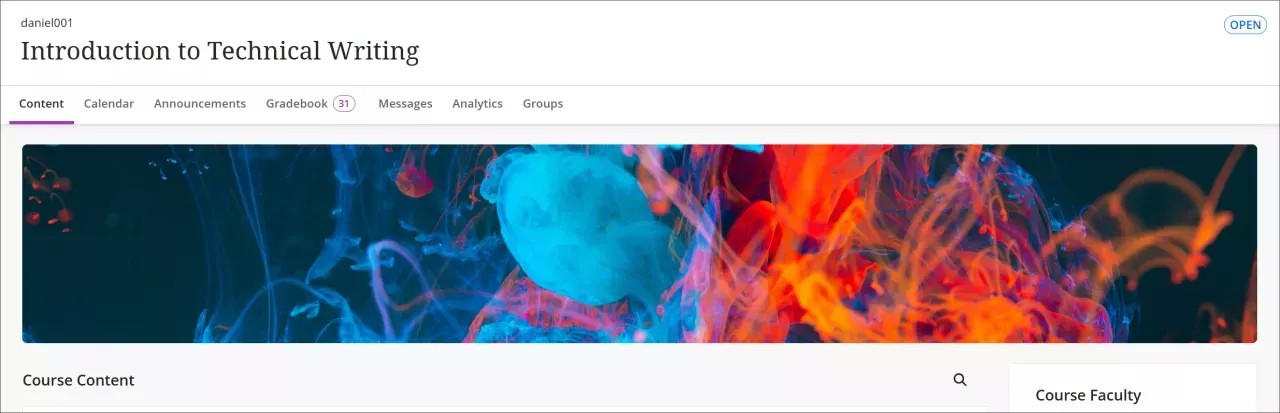
掲示板に関する動画を見る
次のナレーション入りの動画は、このページに含まれる情報の一部を視覚的・聴覚的に表現したものです。動画に描かれている内容の詳細については、Vimeoで動画を開き、[その他のアクション]に移動して、[トランスクリプトを表示]を選択します。
掲示板によって、学生は学習活動についてじっくり考えることができ、他の学生と意見交換ができるようになります。このチュートリアルでは、ディスカッションを作成する方法を示します。
掲示板のカスタマイズ
あらゆるユーザに対して掲示板を利用可能にしたり、学生にグループ掲示板への参加を求めたりすることができます。グループの詳細については、グループをご覧ください。
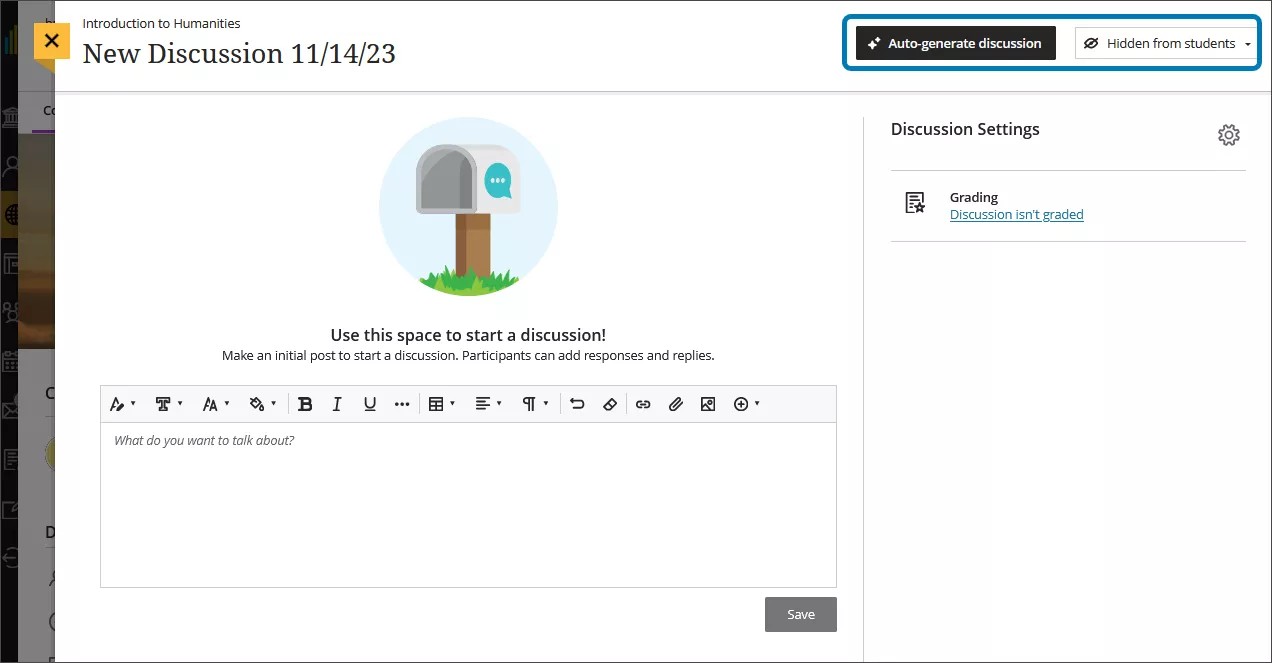
わかりやすいタイトルを入力し、学生が適切な掲示板を検索できるようにします。タイトルを追加しないと、「新しい掲示板」というタイトルと日付が表示されます。
ガイドラインや期待する内容を記載します。エディタのオプションを使用して、テキストの書式設定、ファイルの添付、マルチメディアの埋め込みができます。キーボードを使用してエディタツールバーに移動する場合は、[Alt]+[F10]を押します。Macの場合は、[Fn]+[Alt]+[F10]を押します。番号付きリストなどのオプションを選択するには、矢印キーを使用します。
掲示板を表示または非表示にします。新しい掲示板は、デフォルトでは学生に表示されません。事前にすべてのコンテンツを作成し、スケジュールに基づいて学生に表示するものを選択することができます。また、日付、時刻、コース成績表のその他の項目のパフォーマンスに基づいて、利用可否の条件を設定することもできます。
教育機関がAI Design Assistant機能を使用している場合、AIを使用して掲示板を作成できます。ディスカッションの自動生成を選択して、生成パネルを表示します。
掲示板の自動生成
掲示板は、コースのタイトルと説明に基づいて生成されます。
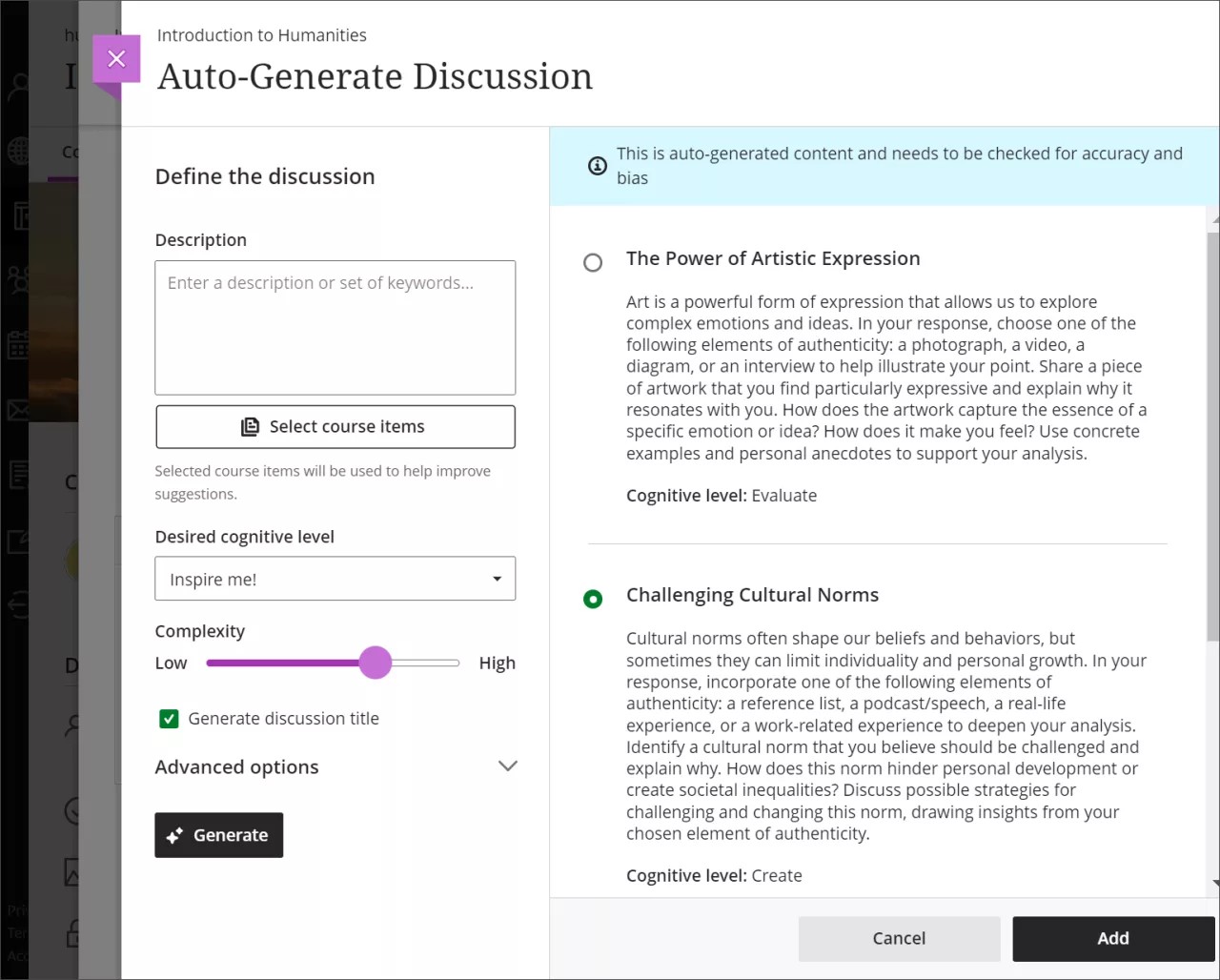
AI Design Assistantが生成する掲示板をカスタマイズするには、いくつかの方法があります。
説明を入力して (2000文字以内)、議論の焦点を絞り込む
必要な認知レベルを選択する
適用
分析
評価
作成
[ひらめきを与える]では、さまざまなレベルが提供されます
モジュールのフォーカスの複雑さを調整する
掲示板のタイトルを生成するかどうかを選択する
[詳細オプション]を選択して、出力言語を変更する
注記
認知レベルは、ブルームの分類法に基づいています。
オプションで、AI Design Assistantに掲示板のコンテキストを提供してもらうコース項目を選択できます。[コース項目の選択]を選択して開始します。
コースコンテンツ項目を選択して、その項目を掲示板のコンテキストに含めます。
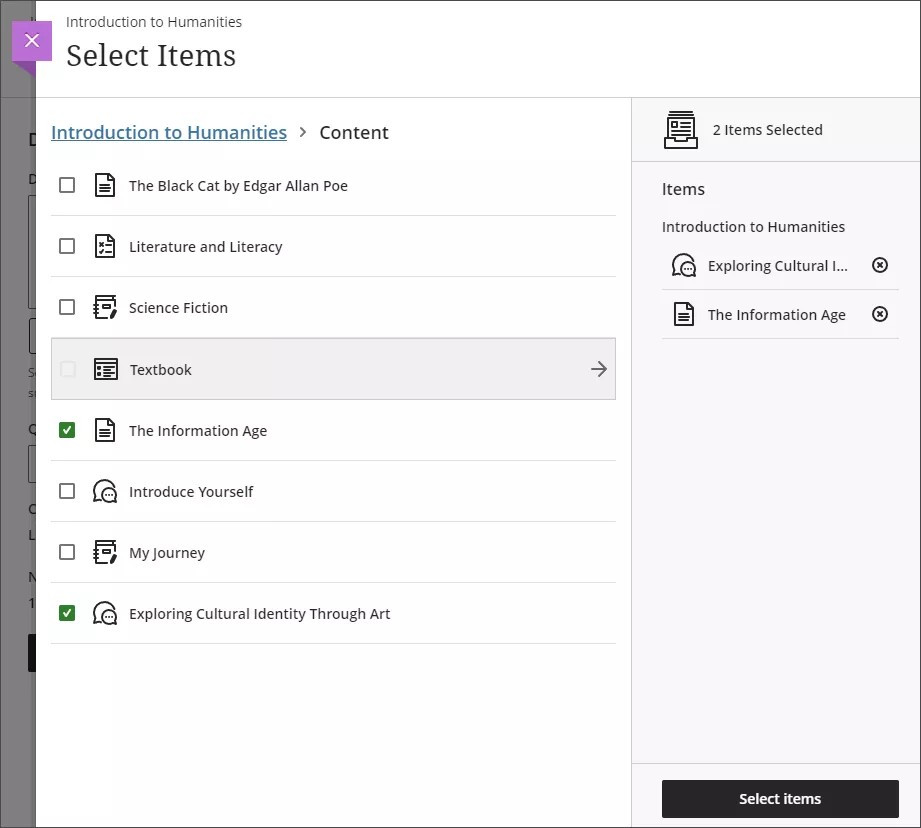
フォルダまたは学習モジュールを選択すると、その項目を含めることができます。コンテキストの項目の選択が終わったら、[項目を選択]を選択して問題生成に戻ります。
設定が完了したら、[生成]を選択します。各掲示板の正確性と偏りを確認します。コースに追加する掲示板を選択し、[追加]を選択します。訪問 AI デザイン アシスタント 機能の詳細については、こちらをご覧ください。
注記
コンテキストピッカーでサポートされているファイルの種類には、PDF、Word、PowerPoint、テキスト、RTF、HTMLがあります。
掲示板の設定
ディスカッション設定 を選択して、ディスカッションをカスタマイズします。
![[ディスカッション設定] パネル](../../image/img-ef6bcd115a7ad030c7b9192cc9f89c4a.jpg)
デフォルトでは、すべての掲示板は[コースコンテンツ]ページ上で学生に表示されます。学生に[掲示板]ページからの掲示板のみを表示させたい場合、このオプションの選択を解除できます。
[最初に投稿]を選択すると、学生が掲示板に回答するまで掲示板のアクティビティが非表示になるようにすることができます。[最初に投稿]とグループを使用する場合は、[最初に投稿]を選択してからグループを割り当てます。
掲示板への投稿後に学生が編集できないようにする場合は、[変更を禁止]を選択します。
匿名の応答と返信を許可します。生徒が判断せずに自由に自分の考えを共有したい場合は、ディスカッションの投稿を匿名にすることができます。匿名投稿のオン・オフを切り替えることができます。匿名で書き込まれた投稿は、匿名投稿の設定があとでオフになっても匿名性が保たれます。匿名のディスカッションを採点することはできません。許可されたユーザーは、悪用された場合に匿名の投稿の作成者を明らかにすることができます。
掲示板を採点します 。見識ある投稿を学生に促すために、掲示板を成績の対象とすることができます。
目標をディスカッションに合わせます。教員と所属教育機関はゴールを使用して、プログラムやカリキュラム全体での学生のアチーブメントを測定できます。掲示板を作成すると、1つ以上のゴールを関連付けできます。目標と基準を選択して、使用可能な目標を検索します。掲示板を表示すると、学生はゴールを確認でき、求められているレベルを知ることができます。 目標を参照して、目標をコースコンテンツに合わせる方法を確認してください。
グループを追加します。学生をディスカッション グループに割り当て して、参加する人数を減らすことができます。また、特定のトピックを各グループに割り当てることもできます。
リリース条件を設定します。学習モジュールまたはフォルダの表示設定は、その中のディスカッションにも適用されます。ただし、[ディスカッション] ページの表示設定は別個です。たとえば非表示に設定されたフォルダ内のディスカッションは学生に表示に設定されている場合、[コースコンテンツ]ページには表示されません。ただし、同じディスカッションは、ディスカッションページで学生が利用できます。
掲示板の採点
掲示板の採点を選択すると、期日や最高点など、その他のオプションが表示されます。最高点は、学生による1つ以上の投稿に適用されます。掲示板の採点を有効にすると、成績表に列が自動的に作成されます。
採点された掲示板には、成績の進捗状況を追跡する [成績と参加] タブがあります。
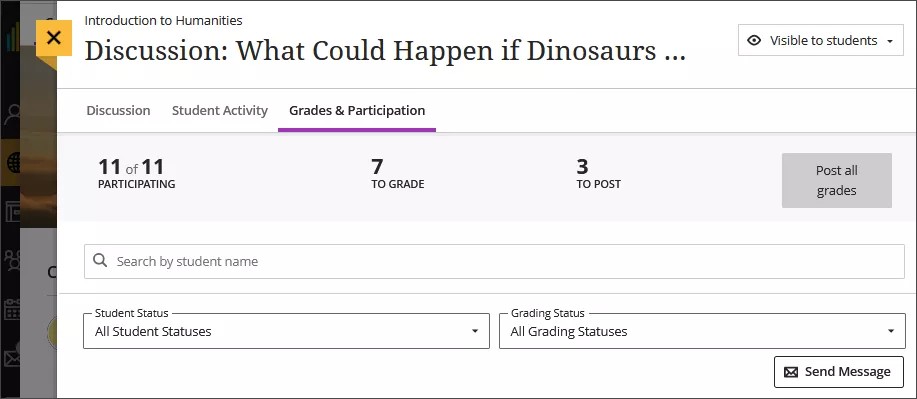
また、数種類の掲示板の分析にもアクセスできます。[成績と参加]タブで学生の名前を選択し、掲示板エントリの分析を表示します。投稿が実質的なものかどうかや、文章の複雑さ、その他の情報を表示できます。
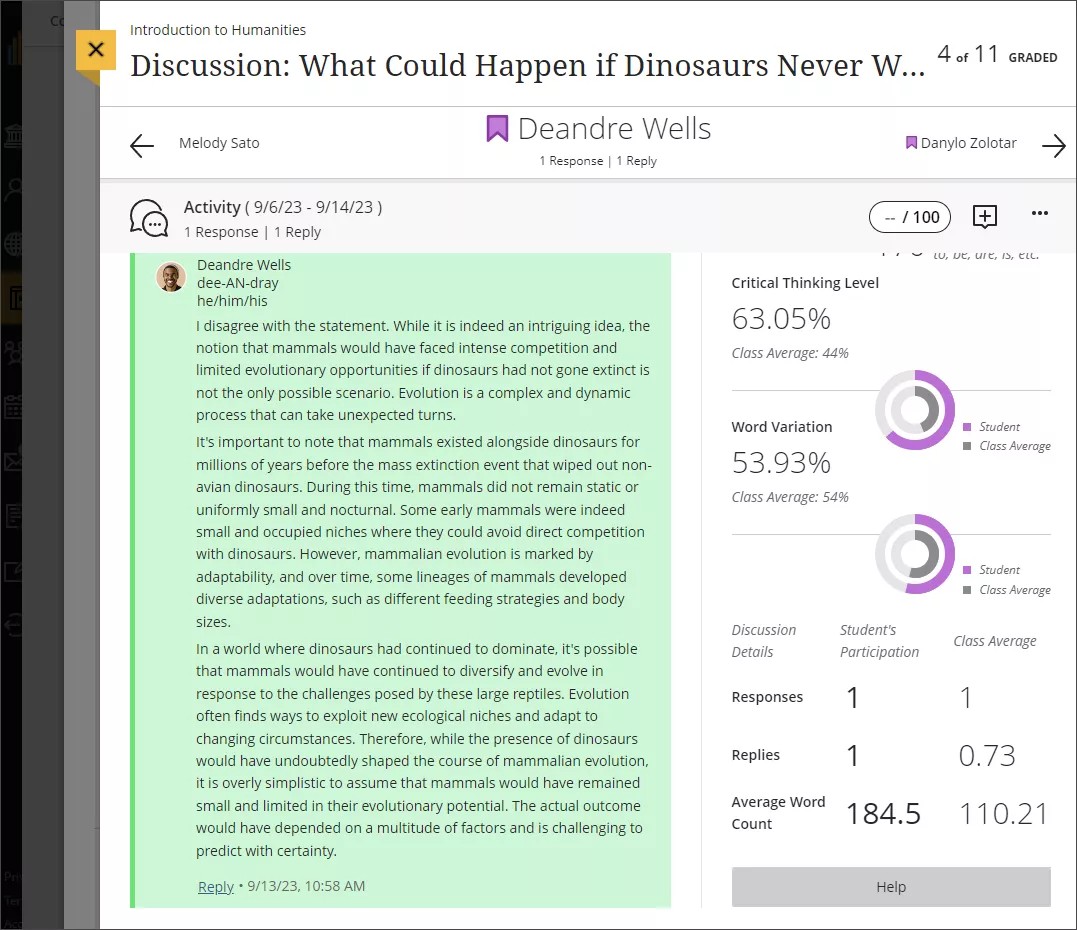
掲示板の分析指標を採点の唯一のガイドラインとしないようにしてください。ディスカッション分析アルゴリズムは、判断の参考にするためのものですが、学生の回答を読むことの代わりにはなりません。ディスカッション分析の詳細についてはディスカッションパフォーマンスの表示を参照してください。
注記
掲示板の分析を生成するには、少なくとも1つの掲示板を採点する必要があります。
学生が作成した掲示板
学生に自分の掲示板の作成を許可することができます。[ディスカッション] ページに移動し、[設定] ボタンを選択して [ディスカッション設定] パネルを表示します。学生に掲示板の作成を許可した場合、メインの[掲示板]ページ上でタイトルに"学生が作成"というラベルが表示されます。
![学生が作成したディスカッション投稿の画像で、[学生が作成] が強調表示されている](../../image/img-6ccc9e940f0e679d40475b3e6373d607.jpg)
学生の掲示板は、すべて一緒に表示させたり、フォルダに移動させたりして再整理できます。
学生が掲示板にアクセスすると、作成者の名前が含まれます。
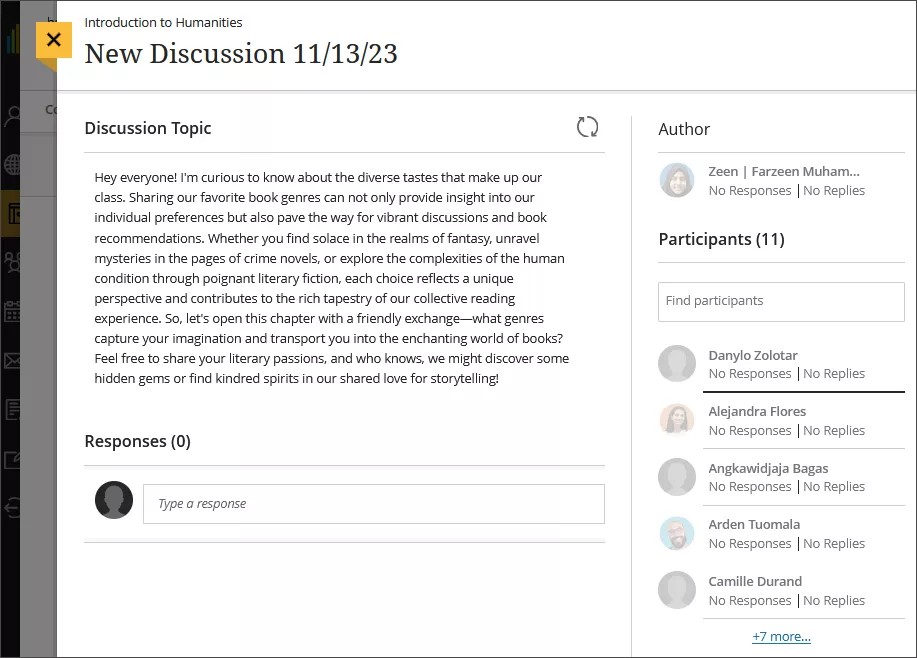
学生は自分の投稿を編集または削除できます。また、誰からも回答がない場合は、学生は自分の掲示板を削除することもできます。
掲示板と会話
クラスの掲示板ではアイデアを展開したり、共有したりできますが、会話を使うと特定のコンテンツで素早くやりとりをすることも可能です。たとえば、課題を作成するときに、会話を有効にします。助けを求めたり、情報を共有したり、他の人の疑問に答えるなど、誰でも課題の会話に参加することができます。課題を表示している間は、誰でも会話を読むことができます。
会話は関連するコンテンツ項目にのみ表示され、[掲示板]ページには表示されません。
掲示板の通知は受信できますが、会話の通知は受信できません。